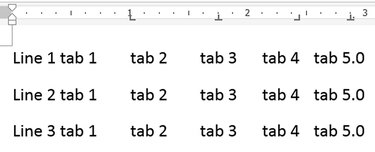
-
يحتوي Microsoft Word 2013 و 2010 على ثلاثة أنواع رئيسية من علامات الجدولة المستخدمة لوضع النص: علامات التبويب اليسرى محاذاة النص إلى يمين موقع المحطة ، ووسط علامات التبويب في منتصف النص حول علامة الجدولة وعلامات التبويب اليمنى محاذاة النص إلى اليمين ، مما يجعلها تنتهي عند نقطة التوقف وضع. لإضافة علامة جدولة ، اختر نوعًا من محدد الجدولة وانقر على المسطرة. لمزيد من التحكم الدقيق أو لإضافة نقاط أو شرطات إلى علامة تبويب ، اضبط الإعدادات في نافذة علامات التبويب.
الخطوة 1
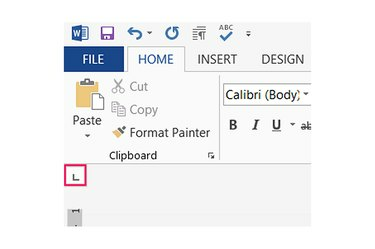
-
اضغط على محدد علامات التبويب ، الموجود بين قائمة "ملف" والمسطرة اليسرى ، للتنقل بين أنواع علامات الجدولة. تبدو علامات الجدولة اليسرى على شكل حرف "L" ، وتبدو التوقفات المركزية على شكل حرف "T" مقلوب وتبدو التوقفات اليمنى على شكل حرف "L" للخلف.
فيديو اليوم
الخطوة 2
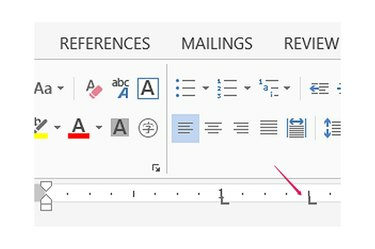
-
انقر في أي مكان على طول المسطرة الأفقية أعلى الصفحة لوضع علامة الجدولة المحددة. بشكل افتراضي ، يتم تطبيق علامات التبويب على كل سطور النص الجديدة المضافة بعد موضع علامة التبويب. لإضافة علامات تبويب إلى نص موجود ، حدد النص قبل النقر فوق المسطرة. انقر في مكان آخر على المسطرة لإضافة نقاط توقف إضافية.
الخطوه 3
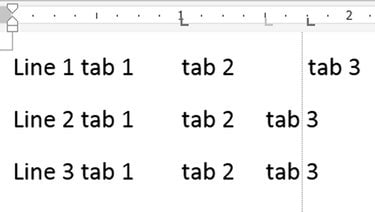
-
اسحب علامة جدولة موجودة على طول المسطرة لتغيير موضعها. أثناء السحب ، يعرض Word خطًا عموديًا لمساعدتك في محاذاة علامة التبويب مع نص آخر على الصفحة. لحذف علامة جدولة ، اسحبها من المسطرة رأسيًا.
الخطوة 4
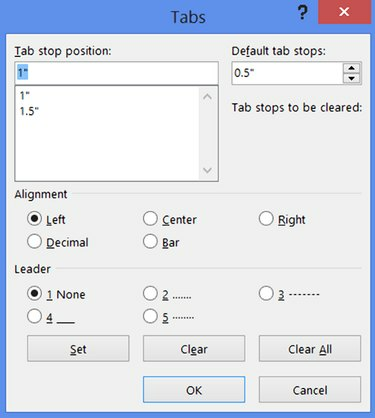
-
انقر نقرًا مزدوجًا فوق علامة الجدولة على المسطرة لفتح نافذة الجدولة وتعيين علامات الجدولة عن طريق إدخال المواضع المحددة بالبوصة. اكتب موضع التوقف في مربع النص ، واختر محاذاة واضغط على "تعيين".
الخطوة الخامسة
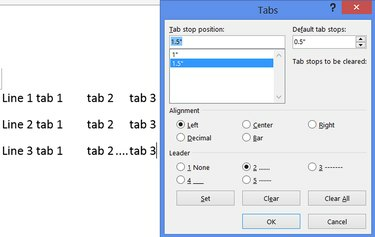
-
حدد علامة تبويب في القائمة ، واختر نمطًا في قسم القائد وانقر على "تعيين" لإضافة نقاط أو شرطات إلى المساحة الفارغة التي تتركها علامة التبويب. اضغط على "موافق" لإغلاق نافذة علامات التبويب وتطبيق جميع التغييرات.
نصيحة
إذا كنت لا ترى محدد علامات التبويب ، فانقر فوق "عرض" وحدد "أداة قياس المسافات".
بالإضافة إلى الأنواع الثلاثة العادية من علامات الجدولة في محدد علامات التبويب ، يحتوي Word على نقطة توقف عشرية ، والتي تبدو وكأنها حرف T مقلوب بنقطة. تقوم هذه المحطة بمحاذاة الأرقام على طول فاصلة عشرية. لا تؤثر العناصر الأخرى الموجودة في محدد علامة التبويب على علامات التبويب: يرسم أحدهما شريطًا رأسيًا ، ويقوم الآخران بضبط المسافات البادئة للفقرة.
قم بتغيير الإعداد "Default Tab Stops" في نافذة Tabs للتأثير على المدى الذي يحرك فيه مفتاح Tab المؤشر عندما لا يتأثر بعلامات جدولة معينة. ينطبق هذا الإعداد على المستند بأكمله.
اضغط على "مسح الكل" في نافذة علامات التبويب لمسح جميع علامات الجدولة أو تحديد علامة توقف فردية وانقر فوق "مسح" لإزالتها.
تحذير
قد يؤدي تغيير علامات الجدولة في مستند موجود إلى كسر تخطيطات الصفحة أو إزاحة فواصل الأسطر. للحصول على أفضل النتائج ، قم بتعيين علامات التبويب قبل الكتابة.




